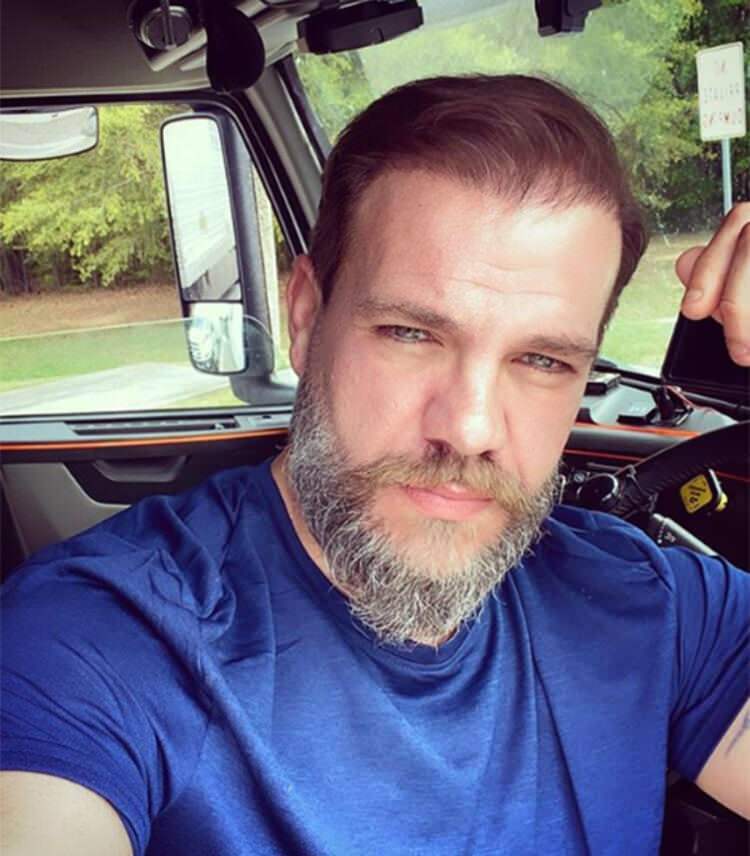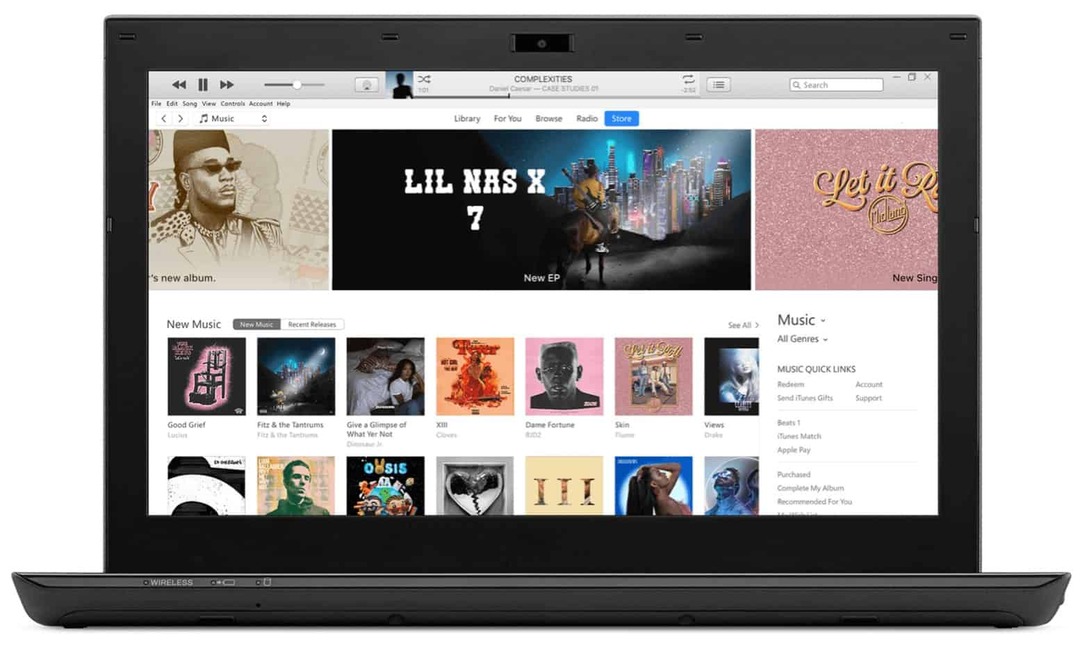Kā labot Google sākumlapā radās kļūda
Google Sākumlapa Google Palīgs Google Varonis Smart Mājas / / August 23, 2022

Pēdējo reizi atjaunināts

Kļūdas ziņojums nav tik aprakstošs. Ja tas notiek ar jums pakalpojumā Google Home, varat to novērst, veicot šajā rokasgrāmatā norādītās darbības.
Bieži sastopama problēma, kas var rasties ar Google Home ierīci, ir kļūda “kaut kas nogāja greizi”. Tas nav ļoti aprakstošs un nenorāda uz risinājumu.
Ja tiek parādīts kļūdas ziņojums, iespējams, ka jūsu Wi-Fi savienojums nedarbojas, nedarbojas pats Google vai ir radusies problēma ar pašu ierīci. Par laimi, mums ir daži risinājumi, ko varat izmantot problēmas novēršanai, sākot no vienkāršas atiestatīšanas un beidzot ar detalizētākām problēmu novēršanas darbībām.
Lai jums palīdzētu, šeit ir norādītas dažas darbības, kuras varat mēģināt novērst Google Home kļūdas dēļ.
Restartējiet Google sākumlapu
Viens no vienkāršākajiem veidiem, kā atsākt Google sākumlapas darbību, ir to restartēt.
Lai restartētu Google Home ierīci:
- Savā ierīcē palaidiet lietotni Google Home iPhone vai Android tālrunis.
- Izvēlieties Google mājas ierīce vēlaties pārstartēt.
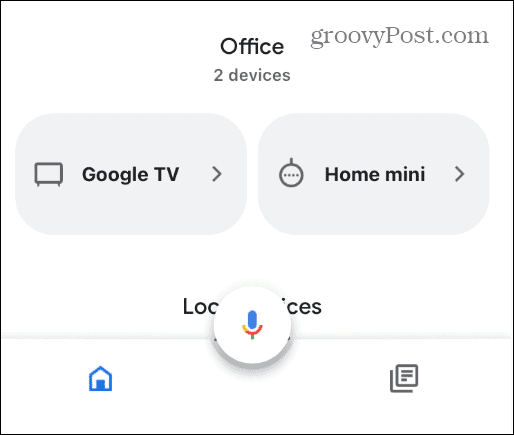
- Pieskarieties zobrata ikona ekrāna augšējā labajā stūrī.
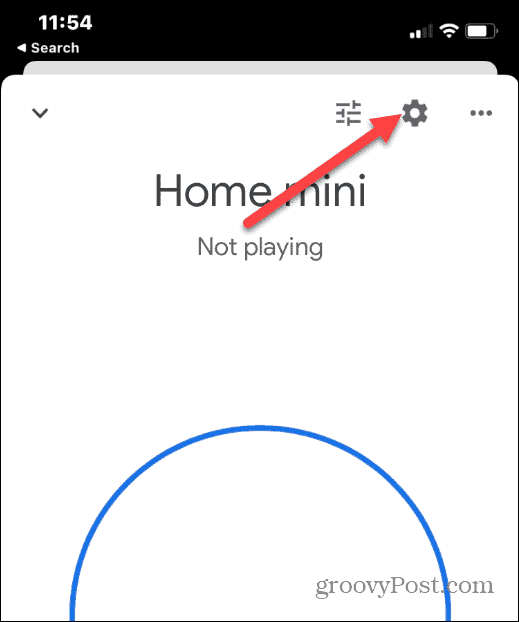
- Pieskarieties trīs punkti pogu nākamā ekrāna augšējā labajā stūrī.
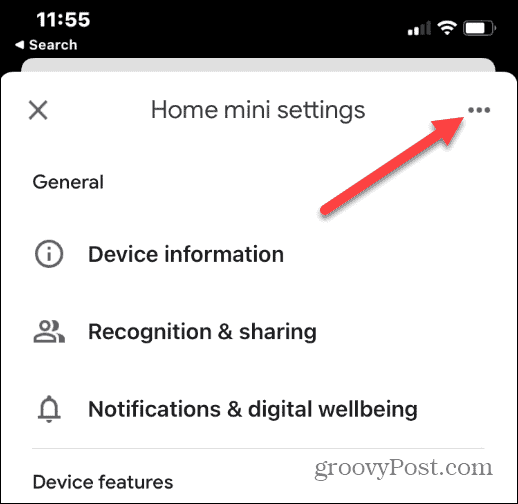
- Izvēlieties Reboot opciju no parādītās izvēlnes.
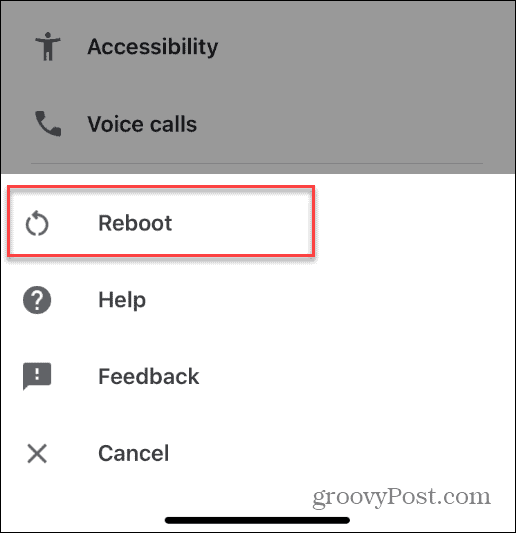
- Krāns Reboot uznirstošajā verifikācijas ziņojumā.
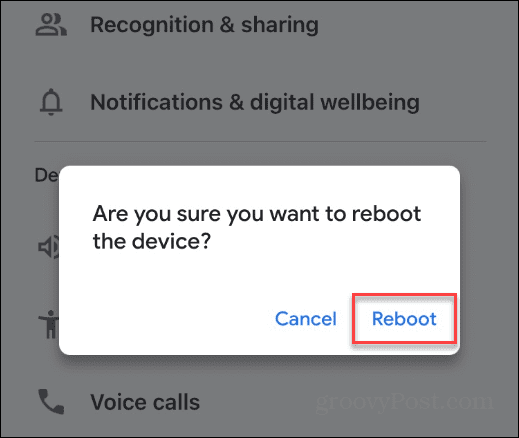
Pagaidiet, kamēr jūsu Google Home ierīce restartējas un izveido savienojumu ar jūsu Wi-Fi tīklu. Izmantojiet ierīci kā parasti un pārbaudiet, vai kļūda ir pazudusi.
Cietā restartējiet savu Google mājas ierīci
Ja lietotne nedarbojas vai Google Home ierīce nedarbojas pēc vienkāršas atsāknēšanas, varat to atvienot no strāvas avota un atkal pievienot. Tas ir pazīstams kā a cieta atsāknēšana.
Lai atkārtoti palaistu Google Home, atvienojiet strāvas vadu no ierīces aizmugures. Ļaujiet tai nostāvēties 60 vai vairāk sekundes, pirms pievienojat to atpakaļ.

Pagaidiet, kamēr Google Home ierīce tiek restartēta un izveido savienojumu ar jūsu Wi-Fi tīklu. Jūs zināt, ka tas tiek atsāknēts, kad redzat, ka tā augšdaļā parādās gaismas. Kad atsāknēšana būs pabeigta, jūs dzirdēsiet skaņas signālu.
Pārbaudiet savu interneta savienojumu
Ciparu palīgierīcēm, tostarp Google Home, ir nepieciešams interneta savienojums, lai tās darbotos. Ja rodas problēmas ar ierīci, pārbaudiet, vai Wi-Fi darbojas. Vienkāršs veids, kā pārbaudīt, vai Wi-Fi darbojas, ir izslēgt mobilo savienojumu, nodrošināt Wi-Fi iespējotu un pārbaudīt, vai varat sasniegt kādu vietni.
Ja jūsu Wi-Fi signāls ir labs, pārbaudiet, vai ir pievienota Google mājas ierīce.
Lai pārbaudītu savu Google mājas Wi-Fi savienojumu, veiciet tālāk norādītās darbības.
- Palaidiet lietotni Google Home savā iPhone vai Android ierīcē.
- Pieskarieties Google mājas ierīce vēlaties pārbaudīt.
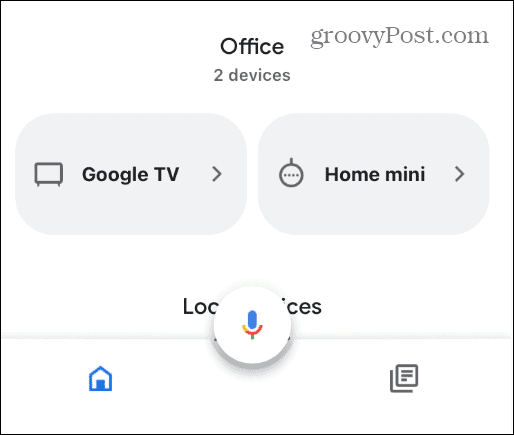
- Izvēlieties zobrata ikona ekrāna augšējā labajā stūrī.
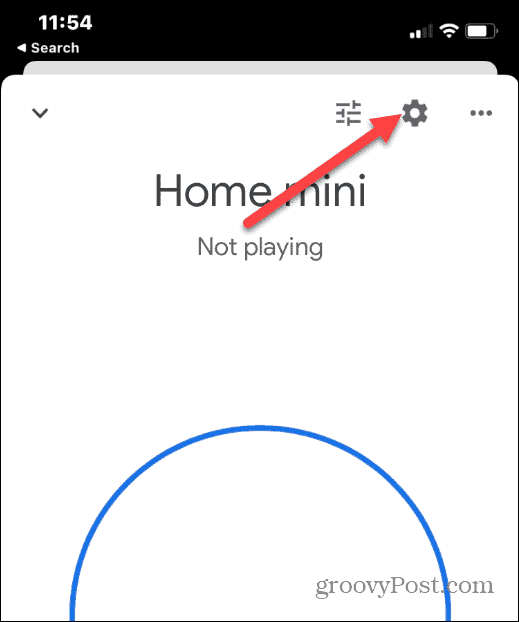
- Uz Sākuma iestatījumi ekrānā, pieskarieties Informācija par ierīci opciju.
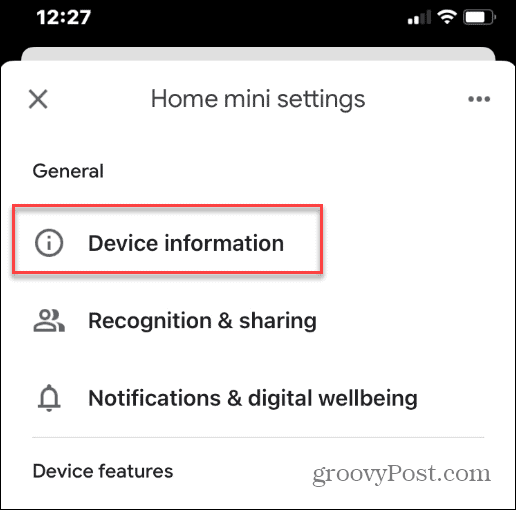
- Uz Informācija par ierīci ekrānā, skatieties zem Bezvadu internets sadaļu, lai redzētu, vai tas ir savienots ar jūsu maršrutētāju.
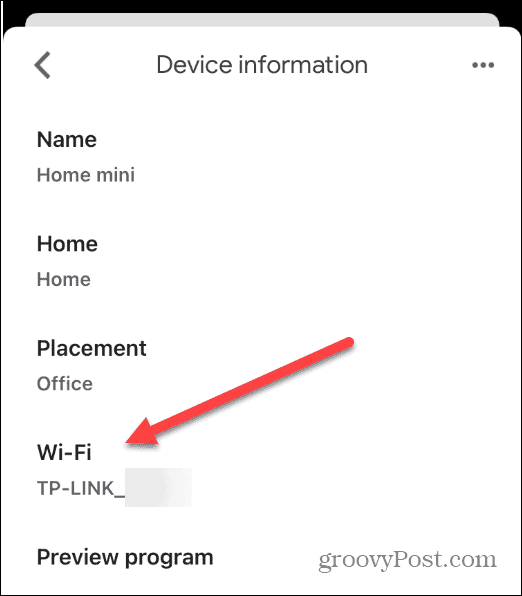
Google mājas ierīces rūpnīcas datu atiestatīšana
Ja nekas cits neizdodas, Google Home vienmēr varat atiestatīt rūpnīcas iestatījumus. Rūpnīcas datu atiestatīšana ir pēdējā iespēja, jo rūpnīcas datu atiestatīšana dzēš visus iestatījumus un datus. Pēc rūpnīcas datu atiestatīšanas jums būs jāizmanto lietotne Google Home, lai atkārtoti iestatītu ierīci.
Piezīme: Lai piekļūtu pogai, varat izmantot pildspalvu vai saspraudi.
Lai Google sākumlapā atiestatītu rūpnīcas datus, veiciet tālāk norādītās darbības.
- Pagrieziet skaļruni otrādi un atrodiet Atiestatīšanas poga apakšā. Tam jāatrodas netālu no strāvas vada.
- Nospiediet un turiet pogu, lai 10-15 sekundes līdz brīdim, kad tas informē, ka tiek atiestatīts.
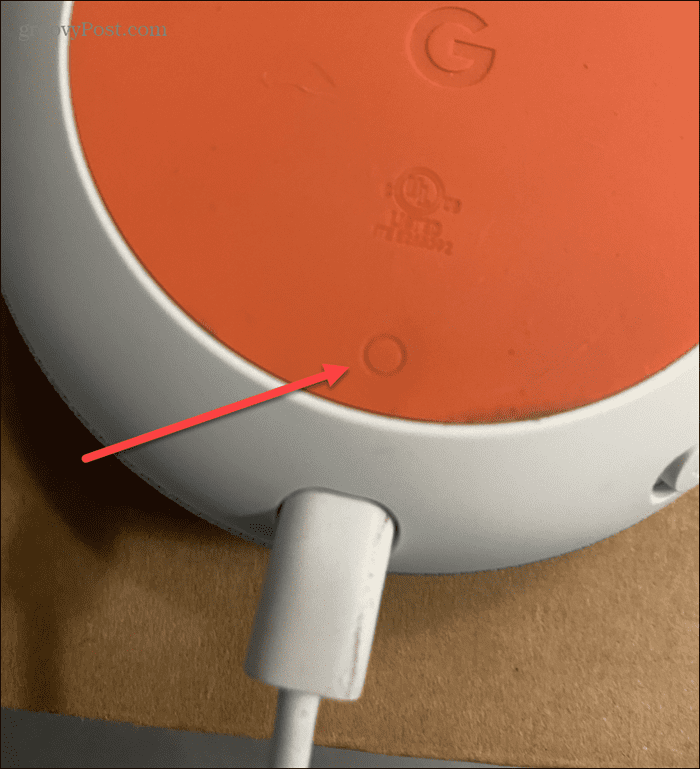
- Pagaidiet dažas minūtes, kamēr notiek atiestatīšana.
- Kad rūpnīcas datu atiestatīšana ir pabeigta, jums būs jāpaņem tālrunis un jāizpilda ekrānā redzamie norādījumi, lai to iestatītu.
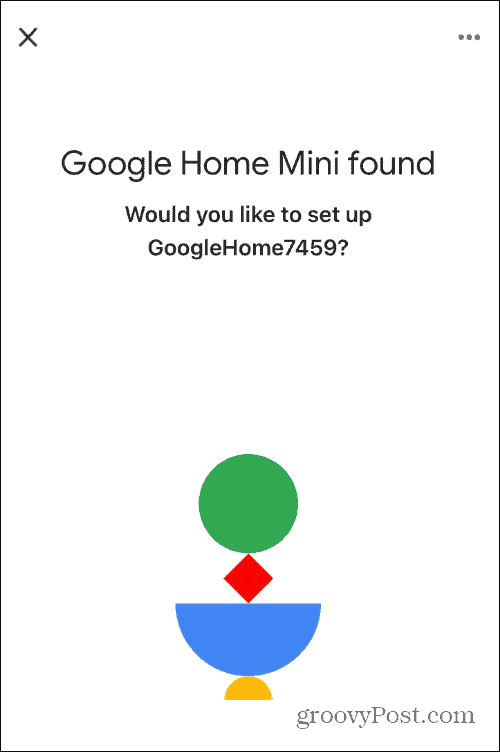
Izlabojiet Google sākumlapas kļūdu. Radās kļūda
Ja Google asistents nemitīgi ziņo, ka radās kļūda, parasti problēma tiks novērsta, veicot ierīces atiestatīšanu. Tomēr, ja kļūda atkārtojas, vēlēsities izmēģināt kādu no citiem iepriekš minētajiem risinājumiem. Atcerieties, ka rūpnīcas atiestatīšanai ir jābūt pēdējam līdzeklim, novēršot kļūdu.
Kad ierīce darbojas, izmēģiniet tos piecas jautras lietas, ko bērni var uzdot Google sākumlapai. Ja esat iesācējs ierīcē, pārbaudiet padomi, kā sākt darbu ar Google asistentu.
Ja esat mūzikas cienītājs, uzziniet par to izmantojot visas mājas audio ar Google sākumlapu.
Kā atrast savu Windows 11 produkta atslēgu
Ja jums ir jāpārsūta sava Windows 11 produkta atslēga vai tā vienkārši nepieciešama, lai veiktu tīru OS instalēšanu,...
Kā notīrīt Google Chrome kešatmiņu, sīkfailus un pārlūkošanas vēsturi
Pārlūks Chrome veic lielisku darbu, saglabājot jūsu pārlūkošanas vēsturi, kešatmiņu un sīkfailus, lai optimizētu pārlūkprogrammas veiktspēju tiešsaistē. Viņa ir kā...
Cenu saskaņošana veikalā: kā iegūt tiešsaistes cenas, iepērkoties veikalā
Pirkšana veikalā nenozīmē, ka jums ir jāmaksā augstākas cenas. Pateicoties cenu saskaņošanas garantijām, jūs varat saņemt tiešsaistes atlaides, iepērkoties...